
Os jogos de PC geralmente têm opções gráficas integradas que você pode alterar. No entanto, você não está limitado às opções integradas aos jogos - os painéis de controle gráficos com drivers gráficos permitem que você ajuste as opções de jogos externos para PC.
Por exemplo, essas ferramentas permitem que você force o anti-serrilhamento para melhorar a aparência de jogos antigos, mesmo que normalmente não o suportem. Você também pode reduzir a qualidade gráfica para obter mais desempenho em hardware lento.
Se você não vir essas opções
RELACIONADOS: Como atualizar seus drivers gráficos para desempenho máximo em jogos
Se você não tiver o Painel de controle NVIDIA, o AMD Catalyst Control Center ou o Painel de controle de mídia e gráficos Intel instalados, pode ser necessário instalar o pacote de driver gráfico apropriado para o seu hardware no site do fabricante do hardware. Os drivers fornecidos por meio do Windows Update não incluem software adicional, como o Painel de Controle NVIDIA ou o AMD Catalyst Control Center.
Os drivers fornecidos pelo Windows Update também estão mais desatualizados. Se você estiver jogando jogos de PC, você vai querer ter os drivers gráficos mais recentes instalado em seu sistema.
Painel de controle NVIDIA
O Painel de controle NVIDIA permite que você altere essas opções se o seu computador tiver hardware gráfico NVIDIA. Para iniciá-lo, clique com o botão direito no plano de fundo da área de trabalho e selecione Painel de controle NVIDIA. Você também pode encontrar essa ferramenta executando uma pesquisa no menu Iniciar (ou na tela Iniciar) do Painel de controle NVIDIA ou clicando com o botão direito do mouse no ícone NVIDIA na bandeja do sistema e selecionando Abrir painel de controle NVIDIA.
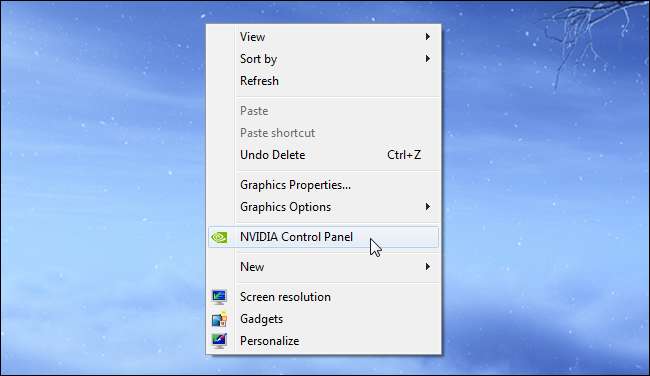
Para definir rapidamente uma preferência de todo o sistema, você pode usar a opção Ajustar configurações de imagem com visualização. Por exemplo, se você tiver um hardware antigo que tem dificuldade para jogar os jogos que deseja, pode selecionar “Usar minha ênfase de preferência” e mover o controle deslizante até “Desempenho”. Isso troca a qualidade gráfica por uma taxa de quadros maior.

Por padrão, a opção “Usar as configurações avançadas de imagem 3D” é selecionada. Você pode selecionar Gerenciar configurações 3D e alterar as configurações avançadas para todos os programas em seu computador ou apenas para jogos específicos. A NVIDIA mantém um banco de dados das configurações ideais para vários jogos, mas você está livre para ajustar as configurações individuais aqui. Basta passar o mouse sobre uma opção para obter uma explicação do que ela faz.
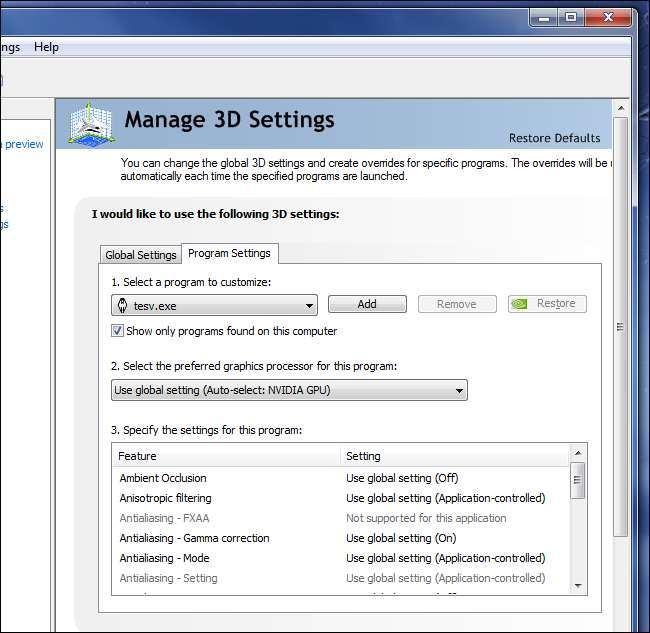
RELACIONADOS: O que você precisa saber sobre NVIDIA Optimus
Se você tem um laptop com NVIDIA Optimus technology - isto é, gráficos NVIDIA e Intel - este é o mesmo lugar onde você pode escolher quais aplicativos usarão o hardware NVIDIA e quais usarão o hardware Intel.
AMD Catalyst Control Center
O Catalyst Control Center da AMD permite que você altere essas opções no hardware gráfico da AMD. Para abri-lo, clique com o botão direito no plano de fundo da área de trabalho e selecione Catalyst Control Center. Você também pode clicar com o botão direito do mouse no ícone do Catalyst na bandeja do sistema e selecionar Catalyst Control Center ou executar uma pesquisa no menu Iniciar (ou na tela Iniciar) do Catalyst Control Center.
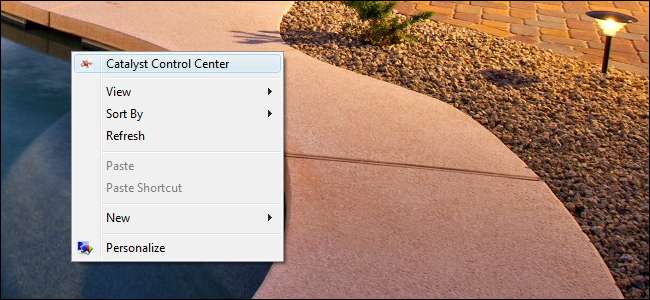
Clique na categoria Jogos no lado esquerdo da janela do Catalyst Control Center e selecione Configurações do aplicativo 3D para acessar as configurações de gráficos que você pode alterar.
A guia Configurações do sistema permite que você configure essas opções globalmente, para todos os jogos. Passe o mouse sobre qualquer opção para ver uma explicação do que ela faz. Você também pode definir configurações 3D por aplicativo e ajustá-las em uma base por jogo. Clique na opção Adicionar e navegue até o arquivo .exe de um jogo para alterar suas opções.
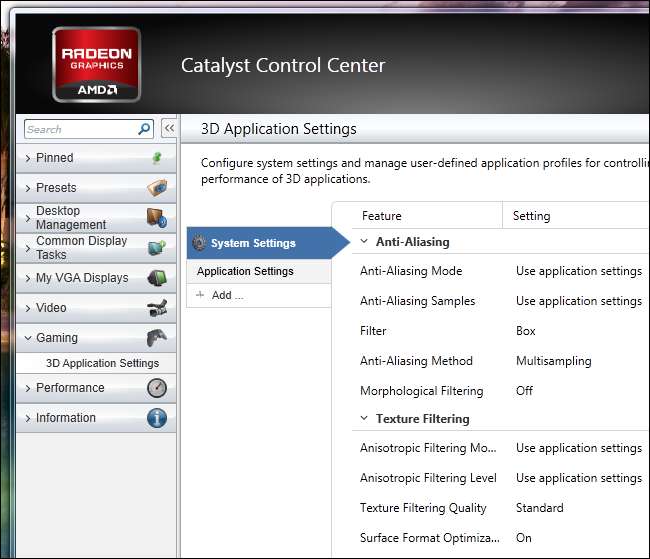
Painel de controle de mídia e gráficos Intel
Os gráficos integrados da Intel não são nem de longe tão poderosos quanto o hardware gráfico dedicado da NVIDIA e AMD, mas estão melhorando e vêm incluídos na maioria dos computadores. A Intel não oferece tantas opções em seu painel de controle gráfico, mas você ainda pode ajustar algumas configurações comuns.
Para abrir o painel de controle de gráficos Intel, localize o ícone de gráficos Intel na bandeja do sistema, clique com o botão direito nele e selecione Propriedades de gráficos. Você também pode clicar com o botão direito na área de trabalho e selecionar Propriedades Gráficas.
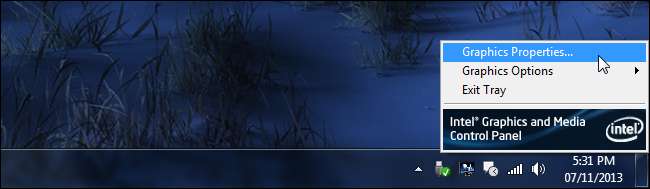
Selecione o modo básico ou o modo avançado. Quando o Intel Graphics and Media Control Panel for exibido, selecione a opção 3D.
Você poderá definir sua configuração de desempenho ou qualidade movendo o controle deslizante ou clicando na caixa de seleção Configurações personalizadas e personalizar sua preferência de Filtragem anisotrópica e sincronização vertical.
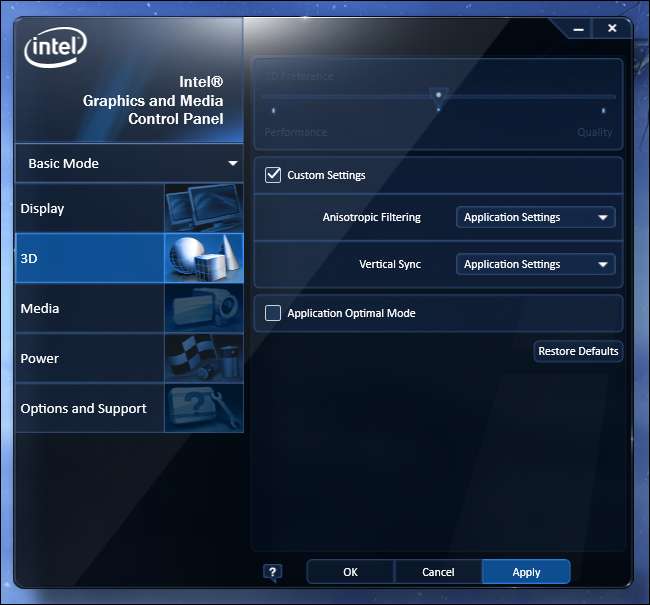
Diferentes hardwares gráficos da Intel podem ter diferentes opções aqui. Também não ficaríamos surpresos em ver opções mais avançadas aparecerem no futuro se a Intel levar a sério a competição no mercado de gráficos para PC, como dizem que é.
Essas opções são úteis principalmente para jogadores de PC, então não se preocupe com elas - ou baixe os drivers gráficos atualizados - se você não é um jogador de PC e não usa nenhum aplicativo 3D intensivo em seu computador.
Crédito da imagem: Dave Dugdale no Flickr







